1、打开ps,(小编用的是ps cc版本,)如图所示的界面。。。。。

2、打开之后,就是新建文件,那么新建文件有好镉胶鱿瓜几种方法,快捷键法ctrl+n,菜单文件新建,这里小编用的是快捷键法,按ctrl+n, 会出现新建界面,如图所示,这里的宽度和高度小编选择的是1000像素。。。。当然你也可以设置其他的像素大小。然后单击确定按钮。 单击确定按钮后,会出现如图的界面。
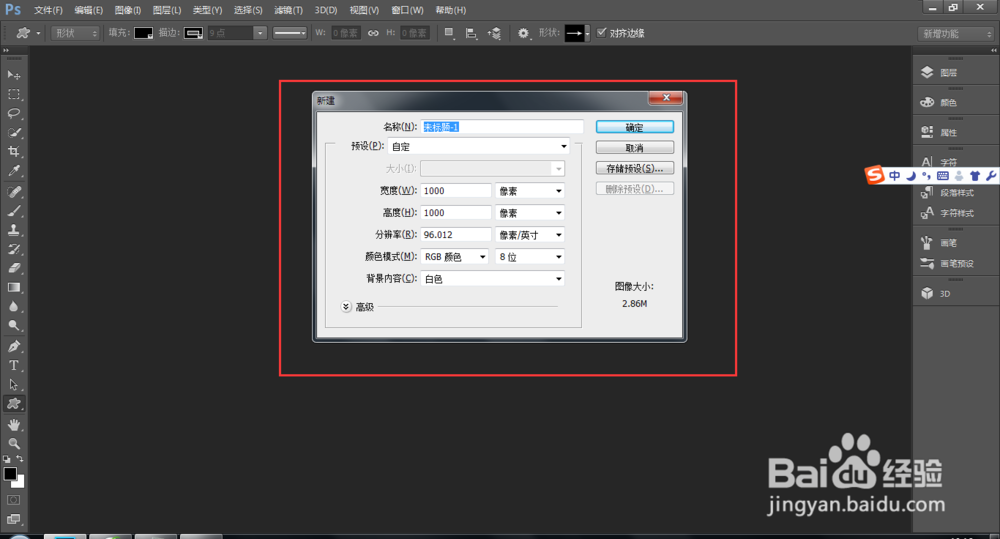

3、这时候我们开始在工具栏找工具,找到工具栏中的“矩形工具,”如图所示,

4、一直点矩形工具鼠标不松开4~6秒钟,会出现下拉工具,选择“自定义形状工具”,如图所示,
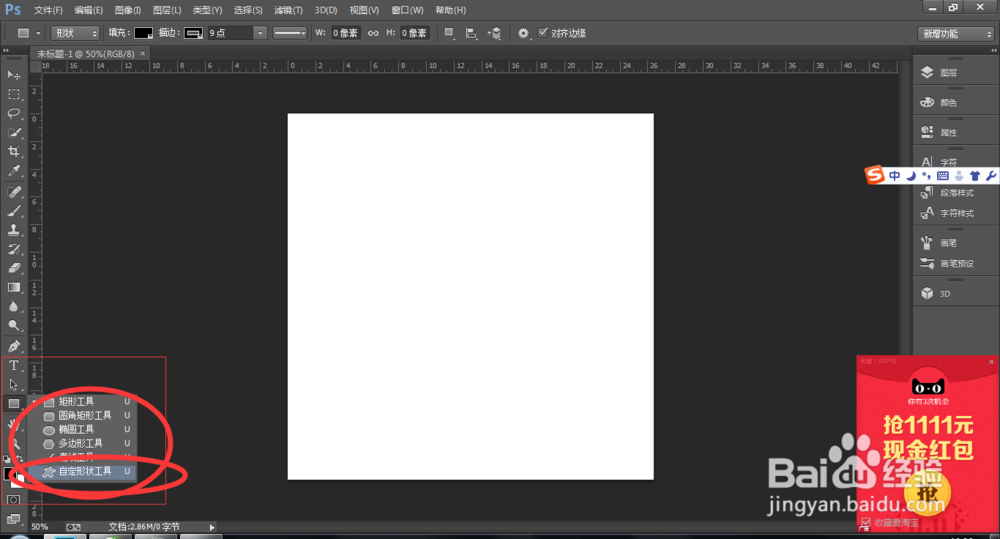
5、选中自定义形状工具后,属性栏中有个形状,如图所标示,找到这个形状后,右边框里有个箭头,选中这个框的下拉三角形,

6、选中下拉三角形后,会出现所有的形状标志图形,在这里有禁止标志,如图所示,

7、点一下这个禁止标志,在文档中按住shift键(正),拖出一个禁止的标志,如图所示,

8、这时候禁止标志,就已韦蛾拆篮经绘制好了,按shift键是让它绘制出一个正的,也可以不按shift键,大家随意画,可以多练习练习。。。。
